Deaktivieren Sie den Xbox Live Store in der Windows 8 Musik- und Video-App
Verschiedenes / / February 10, 2022
Bei der Überprüfung aller Basis-Apps, die im Lieferumfang von Windows 8 RTM enthalten sind, habe ich erwähnt, dass sowohl die Musik- als auch die Video-App über den Xbox-Marktplatz verfügen und die Benutzer ganz einfach Musik und Videos kaufen oder ausleihen können, um sie auf ihrem Computer zu genießen.
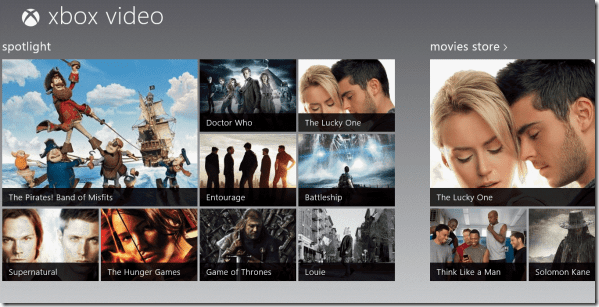
Wenn Sie jedoch nicht vorhaben, den Xbox-Marktplatz zum Kaufen oder Ausleihen von Titeln und Filmen zu verwenden, finden Sie hier eine So können Sie es in beiden Apps deaktivieren und sich nur auf die lokalen Mediendateien konzentrieren, die Sie auf Ihrem haben Gerät.
Deaktivieren Sie den Xbox-Marktplatz unter Windows 8
Schritt 1: Öffnen Sie in der Windows 8 Video-App die Windows-Charm-Leiste, indem Sie auf drücken Windows+C-Hotkey. Klicken Sie in der Charms-Leiste auf Schaltfläche „Einstellungen“..
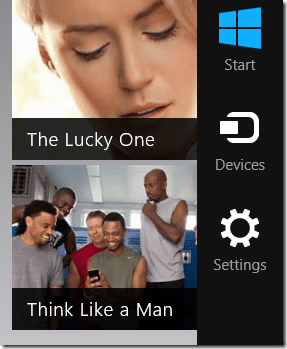
Schritt 2: Klicken Sie nun auf die Einstellungsoption um die App-Konfiguration zu öffnen.
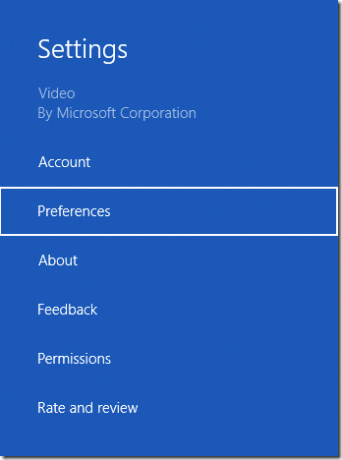
Schritt 3: Schalten Sie in den App-Einstellungen die Startansicht App-Einstellungen von Ein auf Aus.

Das ist alles, starten Sie die App neu (beenden Sie die App mit dem Task-Manager), um die Änderungen zu sehen.

Wiederholen Sie den Vorgang für die Musik-App, wenn Sie auch dort den Xbox-Marktplatz überspringen möchten. Anschauen nicht vergessen wie man Mediendateien und Ordner dauerhaft hinzufügt zu diesen Apps, wenn sie über Ihre Festplatte verteilt sind.
Zuletzt aktualisiert am 03. Februar 2022
Der obige Artikel kann Affiliate-Links enthalten, die Guiding Tech unterstützen. Dies beeinträchtigt jedoch nicht unsere redaktionelle Integrität. Die Inhalte bleiben unvoreingenommen und authentisch.



